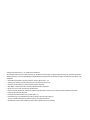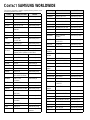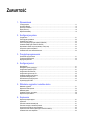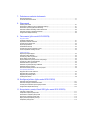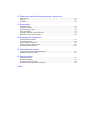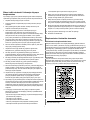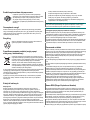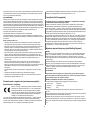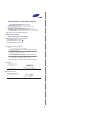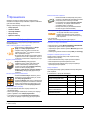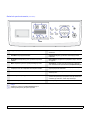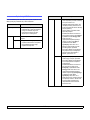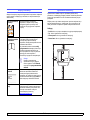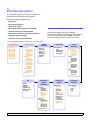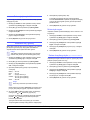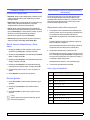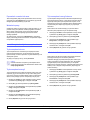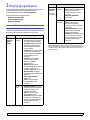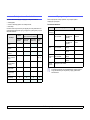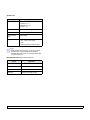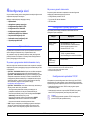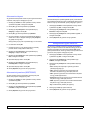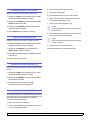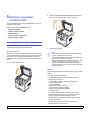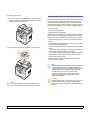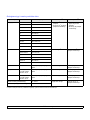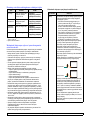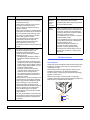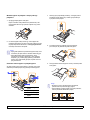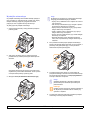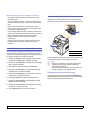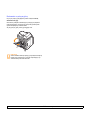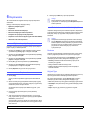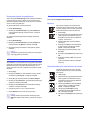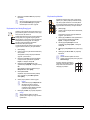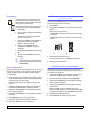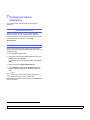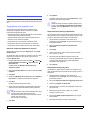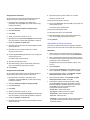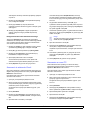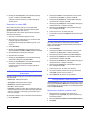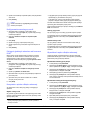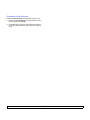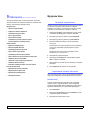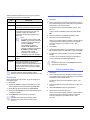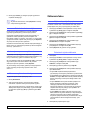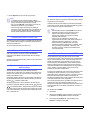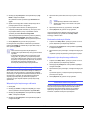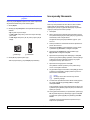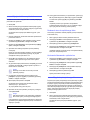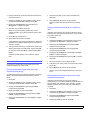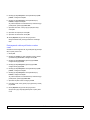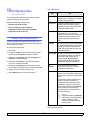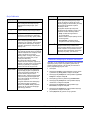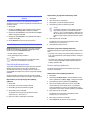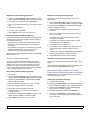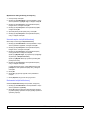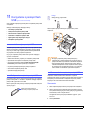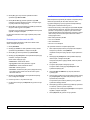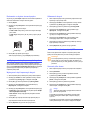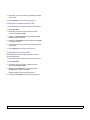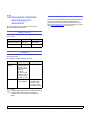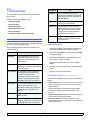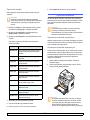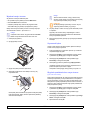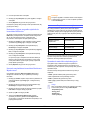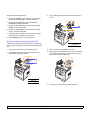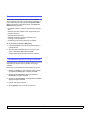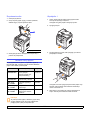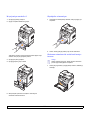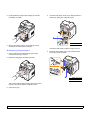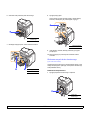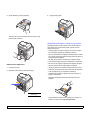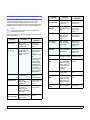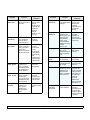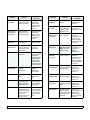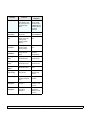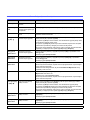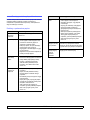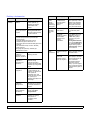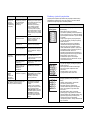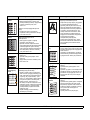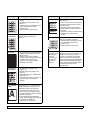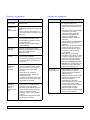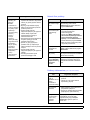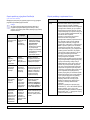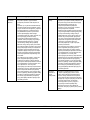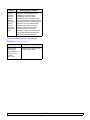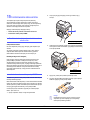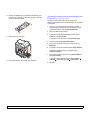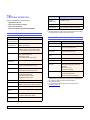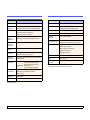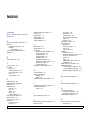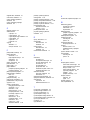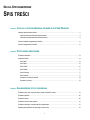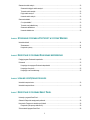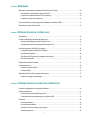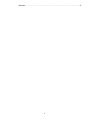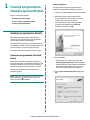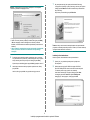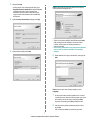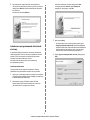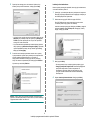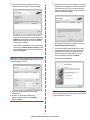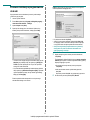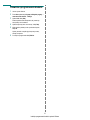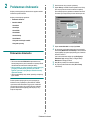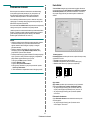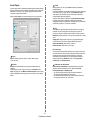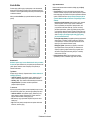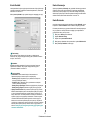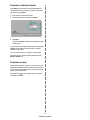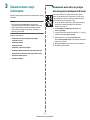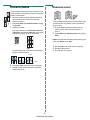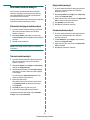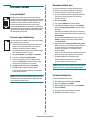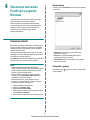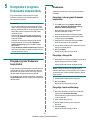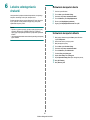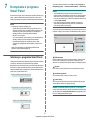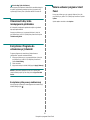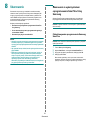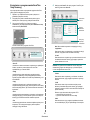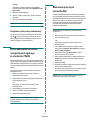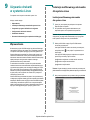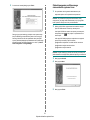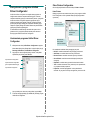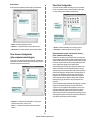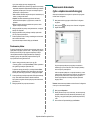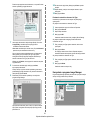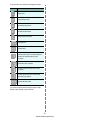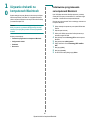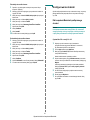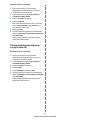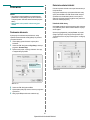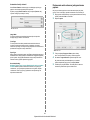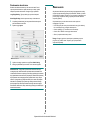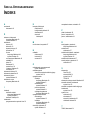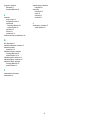HP Samsung SCX-5330 Laser Multifunction Printer series Instrukcja obsługi
- Kategoria
- Wydrukować
- Typ
- Instrukcja obsługi
Niniejsza instrukcja jest również odpowiednia dla


© 2006 Samsung Electronics Co., Ltd. Wszelkie prawa zastrzeżone.
Ten podręcznik dostarczono tylko w celach informacyjnych. Wszelkie informacje zawarte w niniejszym podręczniku mogą ulec zmianie bez uprzedzenia.
Samsung Electronics nie ponosi odpowiedzialności za jakiekolwiek szkody bezpośrednie lub pośrednie wynikające z lub związane z korzystaniem z tego
podręcznika.
• SCX-5330N i SCX-5530FN są nazwami modeli firmy Samsung Electronics Co., Ltd.
• Samsung i logo Samsung są znakami towarowymi firmy Samsung Electronics Co., Ltd.
• Centronics to znak towarowy firmy Centronics Data Computer Corporation.
• IBM i IBM PC to znaki towarowe firmy International Business Machines Corporation.
• Nazwy PCL i PCL 6 to znaki towarowe firmy Hewlett-Packard.
• Microsoft, Windows, Windows 98, Windows Me, Windows 2000, Windows NT 4.0, Windows XP i Windows 2003 są zarejestrowanymi znakami
towarowymi firmy Microsoft Corporation.
• PostScript 3 jest znakiem towarowym firmy Adobe System, Inc.
• UFST® i MicroType™ są zarejestrowanymi znakami towarowymi firmy Monotype Imaging Inc.
• TrueType, LaserWriter i Macintosh są znakami towarowymi firmy Apple Computer, Inc.
• Wszystkie inne marki lub nazwy produktów to znaki towarowe odpowiednich firm lub organizacji.

CONTACT SAMSUNG WORLDWIDE
If you have any comments or questions regarding Samsung products, contact
the Samsung customer care center.
Country Customer Care Center Web Site
ARGENTINE 0800-333-3733 www.samsung.com/ar
AUSTRALIA 1300 362 603 www.samsung.com/au
AUSTRIA
0800-SAMSUNG (726-7864)
www.samsung.com/at
BELGIUM 0032 (0)2 201 24 18 www.samsung.com/be
BRAZIL 0800-124-421
4004-0000
www.samsung.com/br
CANADA 1-800-SAMSUNG (7267864) www.samsung.com/ca
CHILE 800-726-7864 (SAMSUNG) www.samsung.com/cl
CHINA 800-810-5858
010- 6475 1880
www.samsung.com.cn
COLOMBIA 01-8000-112-112 www.samsung.com/co
COSTA RICA 0-800-507-7267 www.samsung.com/latin
CZECH
REPUBLIC
844 000 844 www.samsung.com/cz
Distributor pro Českou republiku : Samsung Zrt., česka
organizační složka Vyskočilova 4, 14000 Praha 4
DENMARK 70 70 19 70 www.samsung.com/dk
ECUADOR 1-800-10-7267 www.samsung.com/latin
EL SALVADOR 800-6225 www.samsung.com/latin
ESTONIA 800-7267 www.samsung.ee
KAZAHSTAN 8-10-800-500-55-500 www.samsung.kz
KYRGYZSTAN
00-800-500-55-500
FINLAND 030-6227 515 www.samsung.com/fi
FRANCE 3260 SAMSUNG or
08 25 08 65 65 (€ 0,15/min)
www.samsung.com/fr
GERMANY 01805 - 121213
(€ 0,14/min)
www.samsung.de
GUATEMALA 1-800-299-0013 www.samsung.com/latin
HONG KONG 3698 4698 www.samsung.com/hk
HUNGARY 06-80-SAMSUNG (7267864) www.samsung.com/hu
INDIA 3030 8282
1800 110011
www.samsung.com/in/
INDONESIA 0800-112-8888 www.samsung.com/id
ITALIA 800-SAMSUNG(7267864)
800-048989
www.samsung.com/it
JAMAICA 1-800-234-7267 www.samsung.com/latin
JAPAN 0120-327-527 www.samsung.com/jp
LATVIA 800-7267 www.samsung.com/lv/
index.htm
LITHUANIA 8-800-77777 www.samsung.com/lt
LUXEMBURG 0035 (0)2 261 03 710 www.samsung.com/be
MALAYSIA 1800-88-9999 www.samsung.com/my
MEXICO 01-800-SAMSUNG (7267864) www.samsung.com/mx
NETHERLANDS
0900 20 200 88 (€ 0,10/min) www.samsung.com/nl
NEW ZEALAND
0800SAMSUNG(726-7864) www.samsung.com/nz
NORWAY 815-56 480 www.samsung.com/no
PANAMA 800-7267 www.samsung.com/latin
PHILIPPINES 1800-10-SAMSUNG
(7267864)
www.samsung.com/ph
POLAND 0 801 801 881
022-607-93-33
www.samsung.com/pl
PORTUGAL 80 8 200 128 www.samsung.com/pt
PUERTO RICO 1-800-682-3180 www.samsung.com/latin
REP.
DOMINICA
1-800-751-2676 www.samsung.com/latin
REPUBLIC OF
IRELAND
0818 717 100 www.samsung.com/uk
RUSSIA 8-800-555-55-55 www.samsung.ru
SINGAPORE 1800-SAMSUNG (7267864) www.samsung.com/sg
SLOVAKIA 0800-SAMSUNG (726786) www.samsung.com/sk
SOUTH
AFRICA
0860 726 7864 (SAMSUNG) www.samsung.com/za
SPAIN 902 10 11 30 www.samsung.com/es
SWEDEN 0771-400 200 www.samsung.com/se
SWITZERLAND 0800-7267864 www.samsung.com/ch/
TAIWAN 0800-329-999 www.samsung.com/tw
THAILAND 1800-29-3232
02-689-3232
www.samsung.com/th
TRINIDAD &
TOBAGO
1-800-7267-864 www.samsung.com/latin
TURKEY 444 77 11 www.samsung.com.tr
U.A.E 800-SAMSUNG (7267864) www.samsung.com/mea
U.K 0870 SAMSUNG (7267864) www.samsung.com/uk
U.S.A. 1-800-SAMSUNG (7267864) www.samsung.com
UKRAINE 8-800-502-0000 www.samsung.ua
UZBEKISTAN 8-800-120-0400 www.samsung.com.uz
VENEZUELA 0-800-100-5303 www.samsung.com/latin
VIETNAM 1 800 588 889 www.samsung.com/vn
Country Customer Care Center Web Site

ZAWARTOŚĆ
1. Wprowadzenie
Funkcje specjalne ................................................................................................................................................... 1.1
Omówienie drukarki ................................................................................................................................................ 1.2
Opis diody LED Status ............................................................................................................................................ 1.5
Więcej informacji ..................................................................................................................................................... 1.6
Wybieranie lokalizacji .............................................................................................................................................. 1.6
2. Konfiguracja systemu
Przegląd menu ........................................................................................................................................................ 2.1
Zmiana języka wyświetlacza ................................................................................................................................... 2.2
Ustawianie daty i godziny ........................................................................................................................................ 2.2
Zmiana domyślnego trybu (tylko model SCX-5530FN) ........................................................................................... 2.2
Ustawianie dźwięku (tylko model SCX-5530FN) ..................................................................................................... 2.3
Wprowadzanie znaków za pomocą klawiatury numerycznej .................................................................................. 2.3
Korzystanie z trybów oszczędzania ........................................................................................................................ 2.4
Ustawianie limitu czasu zadania drukowania .......................................................................................................... 2.4
3. Przegląd oprogramowania
Dostarczane oprogramowanie ................................................................................................................................ 3.1
Funkcje sterownika drukarki .................................................................................................................................... 3.2
Wymagania systemowe .......................................................................................................................................... 3.2
4. Konfiguracja sieci
Wprowadzenie ........................................................................................................................................................ 4.1
Obsługiwane systemy operacyjne ........................................................................................................................... 4.1
Konfigurowanie protokołu TCP/IP ........................................................................................................................... 4.1
Konfigurowanie sieci EtherTalk ............................................................................................................................... 4.2
Konfigurowanie typów ramek IPX ........................................................................................................................... 4.2
Ustawianie szybkości sieci Ethernet ....................................................................................................................... 4.3
Przywracanie konfiguracji sieci ............................................................................................................................... 4.3
Drukowanie strony konfiguracji sieci ....................................................................................................................... 4.3
Używanie programu SetIP ....................................................................................................................................... 4.3
5. Wkładanie oryginałów i nośników druku
Wkładanie oryginałów ............................................................................................................................................. 5.1
Wybieranie nośnika wydruku .................................................................................................................................. 5.2
Wkładanie papieru .................................................................................................................................................. 5.5
Ustawianie rozmiaru i typu papieru ......................................................................................................................... 5.8
Wybieranie miejsca odbioru .................................................................................................................................... 5.8
6. Kopiowanie
Wybieranie podajnika papieru ................................................................................................................................. 6.1
Kopiowanie .............................................................................................................................................................. 6.1
Zmienianie ustawień dla każdej kopii ...................................................................................................................... 6.1
Zmienianie domyślnych ustawień kopiowania ........................................................................................................ 6.2
Korzystanie ze specjalnych funkcji kopiowania ....................................................................................................... 6.2
Kopiowanie na obu stronach papieru (tylko model SCX-5530FN) .......................................................................... 6.4
Ustawianie limitu czasu kopiowania ........................................................................................................................ 6.4

7. Podstawowe zadania drukowania
Drukowanie dokumentu .......................................................................................................................................... 7.1
Anulowanie zadania drukowania ............................................................................................................................. 7.1
8. Skanowanie
Podstawy skanowania ............................................................................................................................................. 8.1
Skanowanie do aplikacji za pomocą połączenia lokalnego ..................................................................................... 8.1
Skanowanie za pomocą połączenia sieciowego ..................................................................................................... 8.2
Zmienianie ustawień dla każdego zadania skanowania ......................................................................................... 8.5
Zmienianie domyślnych ustawień skanowania ....................................................................................................... 8.5
Konfigurowanie Książki adresowej .......................................................................................................................... 8.5
9. Faksowanie (tylko model SCX-5530FN)
Wysyłanie faksu
Ustawianie nagłówka faksu ..................................................................................................................................... 9.1
Dopasowanie ustawień dokumentu ........................................................................................................................ 9.1
Automatyczne wysyłanie faksu ............................................................................................................................... 9.2
Ręczne wysyłanie faksu .......................................................................................................................................... 9.2
Potwierdzanie transmisji ......................................................................................................................................... 9.3
Automatyczne ponowne wybieranie numeru .......................................................................................................... 9.3
Ponowne wybieranie ostatniego numeru ................................................................................................................ 9.3
Odbieranie faksu
Wybieranie podajnika papieru ................................................................................................................................. 9.3
Zmienianie trybów odbierania ................................................................................................................................. 9.3
Automatyczny odbiór w trybie Faks ........................................................................................................................ 9.4
Ręczny odbiór w trybie Telefon ............................................................................................................................... 9.4
Ręczne odbieranie za pomocą telefonu wewnętrznego .......................................................................................... 9.4
Automatyczny odbiór w trybie Odb./Faks ................................................................................................................ 9.4
Odbieranie faksów w trybie DRPD .......................................................................................................................... 9.4
Odbieranie w trybie bezpiecznego odbierania ........................................................................................................ 9.5
Odbieranie faksów do pamięci ................................................................................................................................ 9.5
Drukowanie odebranych faksów z obu stron papieru ............................................................................................. 9.6
Inne sposoby faksowania
Wysyłanie faksu do wielu odbiorców ....................................................................................................................... 9.6
Wysyłanie faksu z opóźnieniem .............................................................................................................................. 9.7
Wysyłanie priorytetowego faksu .............................................................................................................................. 9.7
Przekazywanie faksów ............................................................................................................................................ 9.8
10. Konfiguracja faksu (tylko model SCX-5530FN)
Zmienianie opcji konfiguracji faksu ....................................................................................................................... 10.1
Zmienianie domyślnych ustawień dokumentu ....................................................................................................... 10.2
Automatyczne drukowanie raportu wysłanych faksów .......................................................................................... 10.3
Konfigurowanie ksiązki telefonicznej ..................................................................................................................... 10.3
11. Korzystanie z pamięci flash USB (tylko model SCX-5530FN)
Informacje o pamięci USB ..................................................................................................................................... 11.1
Podłączanie urządzenia pamięci USB .................................................................................................................. 11.1
Skanowanie do urządzenia pamięci USB ............................................................................................................. 11.1
Drukowanie z urządzenia pamięci USB ................................................................................................................ 11.2
Wykonywanie kopii zapasowych danych .............................................................................................................. 11.3
Zarządzanie pamięcią USB ................................................................................................................................... 11.3

12. Zamawianie materiałów eksploatacyjnych i akcesoriów
Kasety z tonerem .................................................................................................................................................. 12.1
Akcesoria .............................................................................................................................................................. 12.1
Jak kupować ......................................................................................................................................................... 12.1
13. Konserwacja
Drukowanie raportów ............................................................................................................................................ 13.1
Czyszczenie urządzenia ....................................................................................................................................... 13.2
Konserwacja kasety z tonerem ............................................................................................................................. 13.3
Części do konserwacji ........................................................................................................................................... 13.6
Zarządzanie urządzeniem z witryny internetowej .................................................................................................. 13.8
Sprawdzenia numeru seryjnego urządzenia ......................................................................................................... 13.8
14. Rozwiązywanie problemów
Usuwanie zacięcia dokumentów ........................................................................................................................... 14.1
Usuwanie zacięć papieru ...................................................................................................................................... 14.2
Opis komunikatów na wyświetlaczu ...................................................................................................................... 14.7
Komunikaty związane z kasetą z tonerem .......................................................................................................... 14.11
Rozwiązywanie innych problemów ..................................................................................................................... 14.12
15. Instalowanie akcesoriów
Środki ostrożności podczas instalowania akcesoriów ........................................................................................... 15.1
Instalowanie modułu pamięci DIMM ..................................................................................................................... 15.1
16. Dane techniczne
Ogólne dane techniczne ....................................................................................................................................... 16.1
Dane techniczne drukarki ...................................................................................................................................... 16.1
Dane techniczne skanera i kopiarki ...................................................................................................................... 16.2
Dane techniczne faksu
(tylko model SCX-5530FN) .............................................................................................. 16.2
Indeks

i
Ważne środki ostrożności i informacje dotyczące
bezpieczeństwa
Aby zmniejszyć ryzyko pożaru, porażenia elektrycznego lub obrażeń ciała podczas
użytkowania tego urządzenia, należy stosować wymienione niżej środki ostrożności.
1 Wszystkie instrukcje należy przeczytać i zrozumieć.
2 Podczas korzystania z urządzeń elektrycznych należy kierować się zdrowym
rozsądkiem.
3Należy przestrzegać wszystkich ostrzeżeń i instrukcji umieszczonych na
urządzeniu i w dokumentacji mu towarzyszącej.
4Jeśli instrukcja obsługi jest sprzeczna z informacjami dotyczącymi
bezpieczeństwa, należy zastosować się do informacji dotyczących
bezpieczeństwa. Sprzeczność może wynikać z niezrozumienia instrukcji obsługi.
Jeśli sprzeczności nie da się rozstrzygnąć samodzielnie, w celu uzyskania
pomocy należy skontaktować się z przedstawicielem handlowym lub serwisem.
5 Przed czyszczeniem należy odłączyć urządzenie od gniazda sieciowego i/lub
gniazda telefonicznego. Nie wolno używać płynnych środków czyszczących ani
aerozoli. Do czyszczenia powinno się używać wyłącznie wilgotnej szmatki.
6 Nie wolno ustawiać urządzenia na niestabilnym wózku, stojaku czy stole. Może
wtedy spaść, powodując poważne szkody.
7Urządzenia nie wolno nigdy ustawiać na grzejnikach, nagrzewnicach,
klimatyzatorach czy przewodach wentylacyjnych lub w ich pobliżu.
8 Nie należy dopuszczać, aby jakiekolwiek przedmioty były ustawiane na
przewodzie zasilającym. Nie wolno ustawiać urządzenia w miejscu, gdzie przewód
będzie narażony na zniszczenie przez osoby przechodzące po nim.
9 Nie należy powodować przeciążenia gniazdek sieciowych czy przedłużaczy. Może
to pogorszyć warunki pracy i spowodować pożar lub porażenie prądem.
10 Nie należy pozwalać zwierzętom na gryzienie przewodu zasilającego,
telefonicznego lub przewodu łączącego z komputerem PC.
11 Nie wolno wciskać żadnych przedmiotów przez otwory w obudowie. Mogą się one
zetknąć z punktami o wysokim napięciu, powodując zagrożenie pożarem lub
porażeniem elektrycznym. Nie wolno rozlewać żadnej cieczy na urządzenie ani
wlewać jej do wnętrza urządzenia.
12 Urządzenie może być wyposażone w ciężką pokrywę dociskającą dokument w
celu uzyskania optymalnych wyników skanowania i/lub przesyłania faksów
(zazwyczaj urządzenie z płaskim łożem). W tym przypadku, po ułożeniu
dokumentu na płycie szklanej, należy powoli opuścić pokrywę, aż do oporu.
13 Aby zmniejszyć ryzyko porażenia prądem, nie należy demontować urządzenia. W
razie konieczności naprawy powinien ją przeprowadzać wykwalifikowany personel
serwisowy. Otwieranie i demontaż pokryw może narazić użytkownika na
niebezpieczne napięcie lub spowodować inne zagrożenia. Niewłaściwy ponowny
montaż może spowodować porażenie prądem podczas późniejszej eksploatacji
urządzenia.
14 W następujących okolicznościach należy odłączyć urządzenie od gniazda
telefonicznego, komputera i sieci zasilającej i przekazać je wykwalifikowanemu
personelowi serwisowemu:
• Gdy dowolna część przewodu zasilającego, wtyczki lub kabla połączeniowego
jest uszkodzona lub poszarpana.
•Jeśli rozlano ciecz na urządzenie.
•Jeśli urządzenie stało na deszczu lub w wodzie.
•Jeśli mimo przestrzegania instrukcji urządzenie nie działa poprawnie.
•Jeśli urządzenie zostało upuszczone lub obudowa jest uszkodzona.
•Jeśli urządzenie nagle zaczyna działać w nietypowy sposób.
15 Należy wykonywać tylko regulacje opisane w instrukcji obsługi. Niewłaściwe
ustawienie innych elementów regulacyjnych może spowodować uszkodzenie i
wymagać znacznego nakładu pracy podczas serwisu.
16 Należy unikać korzystania z urządzenia podczas burzy z piorunami. Istnieje
ryzyko porażenia prądem spowodowanego piorunem. O ile to możliwe, podczas
burzy powinno się odłączać przewód zasilający urządzenia i przewód telefoniczny.
17 Bezpieczne użytkowanie zapewnia kabel zasilania dostarczony z urządzeniem. W
przypadku używania kabla o długości większej niż 2 m z urządzeniem zasilanym
napięciem 110 V, należy stosować przewód o grubości 16 AWG
1
lub większej.
18 Używaj tylko przewodu telefonicznego nr 26 AWG
*
lub większego.
19 ZACHOWAJ TE INSTRUKCJE.
Bezpieczeństwo i środowisko stosowania
Oświadczenie o bezpieczeństwie lasera
Niniejsza drukarka otrzymała w USA certyfikat potwierdzający spełnianie warunków
DHHS 21 CFR, rozdział 1, podrozdział J, dotyczący produktów laserowych klasy I (1),
oraz warunków opisanych w innych dokumentach; posiada także certyfikat urządzenia
laserowego klasy I, potwierdzający zgodność z wymaganiami standardu IEC 825.
Produkty laserowe klasy I uważane są za bezpieczne. System laserowy oraz drukarka
są skonstruowane w taki sposób, aby podczas normalnej eksploatacji, obsługi lub
zalecanych warunków serwisowych nigdy nie dochodziło do kontaktu użytkowników z
promieniowaniem laserowym powyżej klasy I.
O
STRZE
ż
ENIE
Nigdy nie uruchamiać ani nie naprawiać drukarki, kiedy pokrywa zespołu lasera-
skanera jest zdjśta. Odbita wiązka, choć niewidoczna, może uszkodzić wzrok. Podczas
użytkowania tego produktu należy stosować podane niżej środki ostrożności, aby
zmniejszyć ryzyko pożaru, porażenia elektrycznego lub obrażeń ciała:
1 AWG: American Wire Guage

ii
Środki bezpieczeństwa dotyczące ozonu
Urządzenie wytwarza ozon podczas normalnej eksploatacji.
Wytwarzany ozon nie zagraża zdrowiu operatora. Mimo to zaleca
się eksploatację w miejscu o dobrym przepływie powietrza.
Aby uzyskać więcej informacji dotyczących ozonu, należy
skontaktować się z najbliższym przedstawicielem handlowym firmy
Samsung.
Oszczędzanie energii
Drukarka została wykonana zgodnie z zaawansowaną technologią oszczędzania
energii, umożliwiającą zmniejszenie poboru mocy, gdy urządzenie nie jest używane.
Jeżeli przez dłuższy czas do drukarki nie są przesyłane żadne dane, pobór mocy
zostanie automatycznie obniżony.
Recykling
Zaleca się oddawanie opakowań do recyklingu lub usuwanie ich
zgodnie z przepisami o ochronie środowiska.
Prawidłowe usuwanie produktu (zużyty sprzęt
elektryczny i elektroniczny)
Oznaczenie umieszczone na produkcie lub w odnoszących się do
niego tekstach wskazuje, że produktu po upływie okresu użytkowania
nie należy usuwać z innymi odpadami pochodzącymi z gospodarstw
domowych. Aby uniknąć szkodliwego wpływu na środowisko
naturalne i zdrowie ludzi wskutek niekontrolowanego usuwania
odpadów, prosimy o oddzielenie produktu od innego typu odpadów
oraz odpowiedzialny recykling w celu promowania ponownego użycia
zasobów materialnych jako stałej praktyki.
W celu uzyskania informacji na temat miejsca i sposobu bezpiecznego dla środowiska
recyklingu tego produktu użytkownicy w gospodarstwach domowych powinni
skontaktować się z punktem sprzedaży detalicznej, w którym dokonali zakupu produktu,
lub z organem władz lokalnych.
Użytkownicy w firmach powinni skontaktować się ze swoim dostawcą i sprawdzić
warunki umowy zakupu. Produktu nie należy usuwać razem z innymi odpadami
komercyjnymi.
Emisja fal radiowych
Przepisy FCC
Niniejsze urządzenie zostało przebadane i potwierdzono jego zgodność z
wymaganiami dotyczącymi urządzeń cyfrowych klasy B, zgodnie z częścią 15
przepisów FCC. Powyższe normy zostały opracowane z myślą o zapewnieniu
stosownej ochrony przed szkodliwymi zakłóceniami mogącymi wystąpić w instalacjach
domowych. Niniejsze urządzenie generuje, wykorzystuje i może emitować energię o
częstotliwości radiowej i w przypadku zainstalowania i użytkowania niezgodnego z
instrukcją może powodować występowanie szkodliwych zakłóceń w łączności radiowej.
Niemniej nie można zagwarantować, że w danej instalacji nie wystąpią żadne
zakłócenia. Jeżeli urządzenie będzie powodowało szkodliwe zakłócenia, które można
wykryć, wyłączając i włączając urządzenie, zaleca się wyeliminowanie takich zakłóceń
poprzez podjęcie następujących działań:
•zmianę ustawienia lub lokalizacji anteny odbiorczej;
•zwiększenie odległości między urządzeniem a odbiornikiem;
• podłączenie urządzenia do gniazda znajdującego się w innym obwodzie
elektrycznym niż gniazdo, do którego podłączony jest odbiornik;
• konsultację ze sprzedawcą lub doświadczonym technikiem zajmującym się
sprzętem RTV w celu uzyskania pomocy.
O
STRO
ż
NIE
:
Zmiany lub modyfikacje, które nie są zatwierdzone w sposób jawny
przez producenta odpowiedzialnego za zgodność urządzenia z normami, mogą
spowodować unieważnienie prawa użytkownika do korzystania ze sprzętu.
Kanadyjskie przepisy dotyczące zakłóceń radiowych
Niniejsze urządzenie cyfrowe nie powoduje większej emisji zakłóceń radiowych niż
przewidziana dla urządzeń cyfrowych klasy B, zgodnie ze standardem przewidzianym
dla urządzeń wywołujących zakłócenia, określonym w dokumencie „Urządzenia
cyfrowe”, ICES-003 Kanadyjskiego Urzędu ds. Przemysłu i Nauki.
Cet appareil numérique respecte les limites de bruits radioélectriques applicables aux
appareils numériques de Classe B prescrites dans la norme sur le matériel brouilleur:
“Appareils Numériques”, ICES-003 édictée par l’Industrie et Sciences Canada.
Oznaczenia na faksie
Zgodnie z ustawą o ochronie praw klientów sieci telefonicznych (Telephone Consumer
Protection Act) z roku 1991 każda wiadomość przesłana przez jakąkolwiek osobę drogą
telefoniczną lub faksem przy wykorzystaniu komputera lub innego urządzenia
elektronicznego musi zawierać następujące informacje umieszczone na górnym lub
dolnym marginesie każdej przesłanej strony lub na pierwszej stronie transmisji:
(1) datę i godzinę transmisji,
(2) dane identyfikacyjne przedsiębiorstwa lub osoby fizycznej wysyłającej wiadomość
oraz
(3) numer telefonu urządzenia przesyłającego wiadomość, przedsiębiorstwa lub osoby
fizycznej.
Firma telekomunikacyjna ma prawo do wprowadzania zmian w jej urządzeniach
telekomunikacyjnych, sprzęcie, działaniach lub procedurach w przypadku gdy
postępowanie takie jest uzasadnione w ramach działalności firmy i nie jest niezgodne z
zasadami i przepisami zawartymi w części 68 FCC. W przypadku gdy zasadne jest
twierdzenie, że zmiany takie mogą spowodować niezgodność jakichkolwiek urządzeń
telekomunikacyjnych klienta z urządzeniami telekomunikacyjnymi firmy
telekomunikacyjnej lub jeśli urządzenia klienta wymagają w takim przypadku
modyfikacji lub zmiany albo w inny sposób mają znaczący wpływ na użytkowanie i
działanie takich urządzeń, klient będzie poinformowany na piśmie z odpowiednim
wyprzedzeniem, tak aby miał on możliwość utrzymania ciągłości usług.
Numer REN (Ringer Equivalence Number)
Numer REN (Ringer Equivalence Number) oraz numer rejestracyjny FCC dla tego
urządzenia można znaleźć na etykiecie umieszczonej na spodniej lub tylnej części
urządzenia. W pewnych przypadkach może istnieć potrzeba przedstawienia tych
numerów firmie telekomunikacyjnej.
Numer REN jest miarą obciążenia prądem elektrycznym na linii telefonicznej, przydatną
do określania, czy linia jest „przeciążona”. Instalowanie urządzeń kilku typów na tej
samej linii telefonicznej może spowodować problemy przy nawiązywaniu i w
szczególności odbieraniu połączeń telefonicznych. Suma wszystkich numerów REN
urządzeń zainstalowanych na linii telefonicznej powinna być mniejsza niż pięć. Pozwoli
to na bezproblemowe korzystanie z usług świadczonych przez firmę
telekomunikacyjną. W niektórych przypadkach korzystanie z pięciu urządzeń na jednej

iii
linii telefonicznej może nie być możliwe. Jeśli którekolwiek z urządzeń telefonicznych
nie działa właściwie, należy je natychmiast odłączyć od linii telefonicznej, ponieważ
może ono uszkodzić linię telefoniczną.
OSTRZEŻENIE:
Przepisy FCC określają, że zmiany lub modyfikacje w takich urządzeniach, które nie
zostały wyraźnie zaakceptowane przez ich producenta, mogą pozbawić użytkownika
prawa do użytkowania takich urządzeń. W przypadku gdy terminal telekomunikacyjny
powoduje szkodę w sieci telefonicznej, firma telekomunikacyjna powinna poinformować
klienta o możliwości zaprzestania świadczenia usług telekomunikacyjnych. Jednakże w
przypadkach gdy zawiadomienie takie jest niemożliwe ze względów praktycznych, firma
ta może tymczasowo zaprzestać świadczenia usług pod warunkiem, że:
a) bezzwłocznie zawiadomi o tym klienta;
b) da klientowi możliwość usunięcia problemu z urządzeniami;
c) poinformuje klienta o jego prawie do wniesienia zażalenia do Federalnej Komisji
Komunikacji, zgodnie z procedurami określonymi w zasadach i przepisach FCC punkt
E części 68.
Należy również wiedzieć, że:
•Urządzenie nie jest przeznaczone do połączenia do systemu cyfrowego PBX.
•Jeśli użytkownik zamierza korzystać z modemu komputerowego lub modemu
faksowego na tej samej linii telefonicznej, na której jest zainstalowane urządzenie,
transmisja i odbiór we wszystkich zainstalowanych urządzeniach mogą być
zakłócone. Zaleca się, aby żadne inne urządzenia, z wyjątkiem zwykłego telefonu,
nie byłypodłączone do tej samej linii telefonicznej.
•Jeśli w danej okolicy często występują wyładowania atmosferyczne lub wahania
napięcia, zalecamy zainstalowanie zabezpieczeń przeciwprzepięciowych linii
zasilania i linii telefonicznej. Zabezpieczenia przeciwprzepięciowe można zakupić u
dystrybutora lub w specjalistycznych sklepach ze sprzętem telefonicznym i
elektronicznym.
• Podczas programowania numerów awaryjnych i/lub wykonywania połączeń
testowych z numerami alarmowymi należy, korzystając z numeru innego niż
alarmowy, poinformować dyspozytora usług awaryjnych o tym zamiarze. Dyspozytor
udzieli dalszych instrukcji co do sposobu przeprowadzenia testu numeru
awaryjnego.
•Urządzenia tego nie wolno wykorzystywać do usług płatnych ani tzw. linii „party
lines”.
•Urządzenie ma połączenie magnetyczne dla aparatu słuchowego.
•Urządzenie to można bezpiecznie podłączyć do sieci telefonicznej za pomocą
standardowego gniazda USOC RJ-11C.
Oświadczenie o zgodności (państwa europejskie)
Zatwierdzenia i certyfikaty
Znak CE, używany na niniejszym produkcie, oznacza deklarację
zgodności firmy Samsung Electronics Co., Ltd. z odpowiednimi
dyrektywami 93/68/EEC Unii Europejskiej z podanymi datami:
1 stycznia 1995: Dyrektywa Rady (Council Directive) 73/23/EEC —
wstępne ustalenia dotyczące przepisów krajów członkowskich,
związanych z urządzeniami niskonapięciowymi.
1 stycznia 1996: Dyrektywa Rady 89/336/EEC (92/31/EEC) — wstępne ustalenia
dotyczące przepisów krajów członkowskich o zgodności elektromagnetycznej.
9 marca 1999: Dyrektywa Rady 1999/5/EC o urządzeniach radiowych i terminalach
telekomunikacyjnych oraz o wspólnym przestrzeganiu zgodności.
Pełna deklaracja określająca odpowiednie Dyrektywy oraz standardy odniesienia jest
dostępna u przedstawicieli firmy Samsung Electronics Co., Ltd.
Certyfikat Unii Europejskiej
Certyfikat zgodności z dyrektywą 1999/5/EC o urządzeniach radiowych
i terminalach telekomunikacyjnych (FAX)
Niniejszy produkt firmy Samsung otrzymał własny certyfikat firmy, dopuszczający
urządzenie jako jednoterminalowe połączenie z publiczną komutowaną siecią
telefoniczną (PSTN) — zgodnie z dyrektywą 1999/5/EC. Produkt przeznaczony jest do
pracy z krajowymi sieciami PSTN oraz zgodnymi centralami PBX krajów europejskich.
W przypadku wystąpienia problemów należy w pierwszej kolejności kontaktować się z
Działem Jakości Euro QA Lab of Samsung Electronics Co., Ltd.
Przetestowano zgodność tego produktu z normami TS103 021. Aby ułatwić używanie i
zastosowanie urządzeń końcowych zgodnych z tym standardem, Europejski Instytut
Standardów Telekomunikacyjnych (European Telecommunication Standards Institute
— ETSI) wydał dokument pomocniczy (EG 201 121), zawierający uwagi i dodatkowe
wymagania zapewniające zgodność terminali TS103 021 z siecią. Produkt ten
zaprojektowano według wszystkich odpowiednich uwag pomocniczych zawartych w
tym dokumencie — jest on z nimi w pełni zgodny.
Wymiana wtyczki (dotyczy tylko Wielkiej Brytanii)
W
A
ż
NE
Przewód sieciowy tego urządzenia jest wyposażony w znormalizowaną wtyczkę (BS
1363) 13 A z wkładem topikowym 13 A. W razie wymiany lub sprawdzania wkładu
topikowego należy założyć właściwy wkład 13 A. Następnie założyć z powrotem
pokrywę bezpieczników. W razie zagubienia pokrywy nie używać wtyczki bez założonej
nowej pokrywy.
Należy skontaktować się z osobami, od których urządzenie zostało zakupione.
Wtyczka 13 A jest powszechnie stosowana na terenie Wielkiej Brytanii i powinna być
odpowiednia. Jednak w niektórych budynkach (głównie starszych) nie ma typowych
gniazd 13 A. Należy wtedy nabyć odpowiedni adapter. Nie należy usuwać
zintegrowanej wtyczki.
O
STRZE
ż
ENIE
W przypadku odcięcia zintegrowanej wtyczki należy ją natychmiast wyrzucić.
Ponowne podłączanie wtyczki jest zabronione, w przeciwnym razie po włożeniu
jej do gniazdka można ulec porażeniu prądem.
W
A
ż
NE
OSTRZE
ż
ENIE
:
Urządzenie musi być uziemione.
Przewody kabla zasilającego mają następujące oznaczenia barwne:
• Zielono-żółty: uziemienie
• Niebieski: przewód zerowy
•Brązowy: faza
Jeśli przewody kabla zasilającego są innego koloru niż barwne oznakowania na
wtyczce:
Należy podłączyć zielono-żółty przewód do wtyku oznaczonego literą „E” lub symbolem
uziemienia bądź kolorem zielono-żółtym lub zielonym.
Niebieski przewód podłączyć do wtyku oznaczonego literą „N” lub kolorem czarnym.
Brązowy przewód podłączyć do wtyku oznaczonego literą „L” lub kolorem czerwonym.
We wtyczce, adapterze lub na tablicy rozdzielczej musi być założona wkładka topikowa
13 A.

iv
EU Declaration of Conformity (R&TTE)
We, Samsung Electronics Co., Ltd.
declare under our sole responsibility that the product
Multi-Function Printer
model "SCX-5530FN, SCX-5330N"
to which this declaration relates is in conformity with
R&TTE Directive 1999/5/EC ( Annex
ซ
)
Low Voltage Directive 73/23/EEC
EMC Directive 89/336/EEC , 92/31/EEC
By application of the following standards
R&TTE :
TS 103 021, EG 201 121 V1.1.3(2000-02)
ˎˎˎˎˎˎˎˎˎˎˎˎˎˎˎˎˎˎˎˎˎˎˎˎˎˎˎˎˎˎˎˎˎˎˎˎˎˎˎˎˎ
LVD : EN 6 0950-1:2001+ A11
ˎˎˎˎˎˎˎˎˎˎˎˎˎˎˎˎˎˎˎˎˎˎˎˎˎˎˎˎˎˎˎˎˎˎˎˎˎˎˎˎˎ
EMC :
EN 55022:1998+A1:2000+A2:2003
ˎˎˎˎˎˎˎˎˎˎˎˎˎˎˎˎˎˎˎˎˎˎˎˎˎˎˎˎˎˎˎˎˎˎˎˎˎˎˎˎˎ
EN 55024:1998+A1:2001+A2:2003
ˎˎˎˎˎˎˎˎˎˎˎˎˎˎˎˎˎˎˎˎˎˎˎˎˎˎˎˎˎˎˎˎˎˎˎˎˎˎˎˎˎ
EN61000-3-2:2000 EN61000-3-3:1995+A1:2001
ˎˎˎˎˎˎˎˎˎˎˎˎˎˎˎˎˎˎˎˎˎˎˎˎˎˎˎˎˎˎˎˎˎˎˎˎˎˎˎˎˎ
(Manufacturer)
(Representative in the EU)
Samsung Electronics Co., Ltd.
#259, Gongdan-Dong, Gumi-City
Gyungbuk, Korea 730-030
ڍڋڋڐڈڌڍڈڍڑ
(place and date of issue) (name and signature of authorized person)
ڍڋڋڐڈڌڍڈڍڑ
Samsung Electronics Euro QA Lab.
Blackbushe Business Park, Saxony Way
Yateley, Hampshire,
GU46 6GG, UK
Whan-Soon Yim / Senior Manager
Yong-Sang Park / Manager
(place and date of issue) (name and signature of authorized person)
of Samsung Electronics Co., Ltd.
#259, Gongdan-Dong, Gumi-City, Kyungbuk, Korea 730-030
of Shandong Samsung Telecommunications Co., Ltd.
Sanxing Road, Weihai Hi-Tech, IDZ Shandong Province, China 264209
(factory name, address)

1.1 <
Wprowadzenie>
1 Wprowadzenie
Dziękujemy za zakup tego wielofunkcyjnego produktu Samsung.
Urządzenie to udostępnia funkcje drukowania, kopiowania i faksowania
(tylko model SCX-5530FN).
Niniejszy rozdział obejmuje następujące tematy:
• Funkcje specjalne
• Omówienie drukarki
• Opis diody LED Status
•Więcej informacji
• Wybieranie lokalizacji
Funkcje specjalne
Nowe urządzenie ma funkcje specjalne poprawiające jakość druku.
Urządzenie zapewnia:
Druk o doskonałej jakości i z dużą szybkością
•Można drukować z rozdzielczością do 1 200 dpi
[Best]. Patrz sekcja Oprogramowanie.
•Urządzenie drukuje na papierze w formacie A4 z
szybkością do 28 ppm
a
, a na papierze o rozmiarze
letter z szybkością do 30 ppm.
• W przypadku druku dwustronnego urządzenie drukuje
na papierze w formacie A4 z szybkością do 19 ipm
b
, a
na papierze o rozmiarze letter z szybkością do 21 ipm.
Wygodne podawanie papieru
• Podajnik uniwersalny obsługuje papier z
nagłówkiem, koperty, etykiety, folie przezroczyste,
nośniki o niestandardowych rozmiarach, karty
pocztowe oraz ciężki papier. Podajnik uniwersalny
mieści do 50 arkuszy zwykłego papieru.
• Podajnik 1 na 250 arkuszy i opcjonalny podajnik 2
na 250 arkuszy obsługuje zwykły papier o różnych
rozmiarach.
Tworzenie profesjonalnych dokumentów
• Drukowanie znaków wodnych. Dokumenty można
dostosować za pomocą takich napisów, jak „Poufne”.
Patrz sekcja Oprogramowanie.
• Drukowanie plakatów. Tekst i obrazy na każdej stronie
dokumentu są powiększane i drukowane na arkuszach
papieru, które następnie można skleić razem w celu
uzyskania plakatu. Patrz sekcja Oprogramowanie.
Oszczędność czasu i pieniędzy
•Można także drukować wiele stron na jednym arkuszu w celu
oszczędzania papieru.
•Można używać wstępnie zadrukowanych formularzy oraz zwykłego
papieru z nagłówkiem. Patrz sekcja Oprogramowanie.
• To urządzenie automatycznie oszczędza energie elektryczną w
istotny sposób zmniejszając zużycie energii, gdy nie jest używane.
250
250
Rozszerz możliwości urządzenia
* Emulacja Zoran IPS zgodna z PostScript 3
• © Copyright 1995-2005, Zoran Corporation.
Wszelkie prawa zastrzeżone. Zoran, logo Zoran,
IPS/PS3 i OneImage są znakami towarowymi firmy
Zoran Corporation.
* 136 czcionek PS3
Zawiera UFST i MicroType firmy Monotype Imaging Inc.
Drukowanie w różnych środowiskach
•Można drukować w systemie Windows 98/Me/NT 4.0/2000/XP/2003.
•Urządzenie jest zgodne z wieloma systemami Linux.
•Urządzenie jest zgodne z wieloma systemami Macintosh (tylko model
SCX-5530FN).
• Drukarka jest wyposażona zarówno w interfejs USB, jak i równoległy.
Korzystanie z urządzeń pamięci flash USB
Jeśli jest używane urządzenie pamięci USB, urządzenie może je
obsługiwać na różne sposoby.
•Można zeskanować dokumenty i zapisać je w takim urządzeniu.
•Można bezpośrednio wydrukować zapisane tam dane.
•Można wykonać kopię zapasową danych i przywrócić pliki kopii
zapasowej do pamięci urządzenia.
Funkcje urządzenia
W poniższej tabeli zostały ogólnie przedstawione funkcje obsługiwane
przez urządzenie.
(I: Zainstalowane, O: Opcja, ND: Niedostępne)
• Model SCX-5330N ma 64 MB pamięci, którą można
rozszerzyć do 320 MB. Model SCX-5530FN ma 96 MB
pamięci, którą można rozszerzyć do 320 MB.
• Do urządzenia można dodać opcjonalny podajnik 2
na 250 arkuszy. Ten podajnik umożliwia rzadsze
uzupełnianie papieru w urządzeniu.
• Emulacja Zoran IPS* (PS) umożliwia drukowanie w
formacie PS (tylko model SCX-5530FN).
Funkcje SCX-5330N SCX-5530FN
Interfejs równoległy IEEE 1284 I I
USB 2.0 I I
Pamięć USB ND I
Emulacja PostScript ND I
Karta sieciowa
(Ethernet 10/100 Base TX)
II
Drukowanie dwustronne
1
1. Drukowanie na obydwu stronach papieru.
ND I
a. stron na minutę
b. obrazów na minutę

1.2 <
Wprowadzenie>
Omówienie drukarki
Oto główne elementy urządzenia:
Widok z przodu
1
APD (automatyczny
podajnik dokumentów)
1
1. W tym przewodniku użytkownika „automatyczny podajnik dokumentów” jest
określany skrótem APD.
10 podajnik 1
2
dokument z prowadnicami 11 opcjonalny podajnik 2
3
podajnik wejściowy
dokumentu
12 podajnik uniwersalny
4
pokrywa skanera 13 wspornik wyjściowy
5
zasobnik wyjściowy
dokumentów
14 port pamięci USB
6
panel sterowania 15 rozszerzenie podajnika
uniwersalnego
7
zasobnik wyjściowy 16 prowadnice szerokości
papieru podajnika
uniwersalnego
8
pokrywa przednia 17 szyba skanera
9
wskaźnik poziomu papieru 18 kaseta z tonerem
* Na powyższej ilustracji został przedstawiony model
SCX-5530FN ze wszystkimi dostępnymi akcesoriami.
Widok z tyłu
1
pokrywa płyty sterującej
7
gniazdo rozszerzenia
telefonu
(EXT)
1
1. Tylko model SCX-5530FN.
2
port sieci
8
zespół druku
dwustronnego
a
3
port USB
9
złącze zasilania
4
port równoległy
10
przełącznik zasilania
5
złącze kabla opcjonalnego
podajnika 2
11
pokrywa tylna
6
gniazdo linii telefonicznej
(LINE)
a
* Na powyższej ilustracji został przedstawiony model
SCX-5530FN ze wszystkimi dostępnymi akcesoriami.

1.3 <
Wprowadzenie>
Omówienie panelu sterowania (SCX-5530FN)
1
Przyciski szybkiego wybierania
: Umożliwiają zapisanie często
wybieranych numerów faksów i adresów e-mail oraz wprowadzenie
ich po nacisnięciu kilku przycisków.
13
Back
: Przejście do wyższego poziomu menu.
2
Shift
: Umożliwia zmianę przycisków szybkiego wybierania w celu
uzyskania dostępu do numerów od 16 do 30.
14
Status
: Pokazuje stan urządzenia. Patrz strona 1.5.
3
Address Book
: Umożliwia zapisanie często używanych numerów
faksów w pamięci lub wyszukanie zapisanych numerów faksów lub
adresów e-mail. Umożliwia również wydrukowanie listy
Książki
adresowej
/
Ksiązki telefonicznej
list.
15
Darkness
: Dopasowuje jasność dokumentu dla bieżącego zadania
kopiowania.
4
Resolution
: Dopasowuje rozdzielczość dokumentu dla bieżącego
zadania kopiowania.
16
Original Type
: Wybiera typ dokumentu dla bieżącego zadania
kopiowania.
5
Redial/Pause
: W trybie gotowości powoduje ponowne wybranie
ostatniego numeru, a w trybie edycji wstawia pauzę do numeru
faksu.
17
Reduce/Enlarge
: Zmniejszanie lub powiększanie kopii w stosunku
do oryginału.
6
Fax
: Włącza tryb Fax.
18
USB Print
: Umożliwia bezpośrednie drukowanie plików zapisanych
w urządzeniu pamięci USB po włożeniu go do portu pamięci USB
z przodu urządzenia.
7
Copy
: Aktywuje tryb kopiowania.
19
Duplex
: Umożliwia drukowanie na obu stronach papieru.
8
Scan/Email
: Aktywuje tryb skanowania.
20
Toner Save
: Umożliwia oszczędzenie toneru poprzez zmniejszenie
jego zużycia podczas drukowania.
9
Wyświetlacz
: Pokazuje bieżący stan i wyświetla monit podczas
działania.
21
Klawiatura numeryczna
: Wybiera numer lub wprowadza znaki
alfanumeryczne.
10
Menu
: Przełącza do trybu Menu i przewija dostępne menu.
22
On Hook Dial
: Włącza linię telefoniczną.
11
Przyciski przewijania: Umożliwiają przeglądanie opcji dostępnych
w wybranym menu oraz zwiększanie lub zmniejszanie wartości.
23
Stop/Clear
: Zatrzymuje działanie w dowolnej chwili. W trybie
gotowości zeruje/anuluje opcje kopiowania, takie jak zaciemnienie,
ustawienie typu dokumentu, rozmiar kopii i liczba kopii.
12
OK
: Potwierdza wybór na ekranie.
24
Start
: Rozpoczyna zadanie.

1.4 <
Wprowadzenie>
Omówienie panelu sterowania (SCX-5330N)
Uwaga
Zagłębienie z prawej strony panelu sterowania służy do
przechowywania spinaczy do spinania wydruków.
1
Copy
: Aktywuje tryb kopiowania.
9
Darkness
: Dostosowuje jasność dokumentu w bieżącym zadaniu
drukowania.
2
Scan/Email
: Aktywuje tryb skanowania.
10
Original Type
: Wybiera typ dokumentu dla bieżącego zadania
kopiowania.
3
Wyświetlacz
: Pokazuje bieżący stan i wyświetla monit podczas
działania.
11
Reduce/Enlarge
: Zmniejszanie lub powiększanie kopii w stosunku
do oryginału.
4
Menu
: Przejście do trybu menu i przewijanie dostępnych menu.
12
Address Book
: Umożliwia wyszukiwanie zapisanych adresów e-
mail. Umożliwia również wydrukowanie listy
Książki adresowej
list.
5
Przyciski przewijania: Umożliwiają przeglądanie opcji dostępnych
w wybranym menu oraz zwiększanie lub zmniejszanie wartości.
13
Toner Save
: Umożliwia oszczędzenie toneru poprzez zmniejszenie
jego zużycia podczas drukowania.
6
OK
: Potwierdza wybór na ekranie.
14
Klawiatura numeryczna
: Wybiera numer lub wprowadza znaki
alfanumeryczne.
7
Back
: Przejście do wyższego poziomu menu.
15
Stop/Clear
: Zatrzymuje działanie w dowolnej chwili. W trybie
gotowości zeruje/anuluje opcje kopiowania, takie jak rozdzielczość,
ustawienie typu dokumentu, rozmiar kopii i liczba kopii.
8
Status
: Pokazuje stan urządzenia. Patrz strona 1.5.
16
Start
: Rozpoczyna zadanie.

1.5 <
Wprowadzenie>
Opis diody LED Status
Dioda LED Status panelu sterowania pokazuje stan urządzenia. Patrz
tabela poniżej, aby dowiedzieć się o stanie urządzenia.
Stan Opis
Wyłączony • Urządzenie pracuje w trybie off-line.
•Urządzenie jest w trybie oszczędzania
energii. Po odebraniu danych lub
naciśnięciu dowolnego przycisku,
włącza się ono automatycznie.
Zielony Włączone Urządzenie jest włączone i można go
używać.
Miganie • Gdy podświetlenie miga powoli,
urządzenie odbiera dane z komputera.
•Gdy podświetlenie szybko miga,
urządzenie drukuje dane.
Czerwony Włączone • Kaseta z tonerem jest całkowicie pusta.
Usuń starą kasetę z tonerem i zainstaluj
nową. Patrz strona 13.5.
•Nastąpiło zakleszczenie papieru. Aby
rozwiązać problem, patrz strona 14.2.
• Pokrywa przednia jest otwarta. Zamknij
pokrywę przednią.
• Nie ma papieru w zasobniku. Włóż
papier do podajnika.
• Zainstalowana kaseta z tonerem nie
jest oryginalna i wybrano opcję Stop po
wyświetleniu monitu Nieoryg. toner.
Patrz strona 14.11.
•Upłynął okres eksploatacji kasety z
tonerem i wybrano opcję Stop po
wyświetleniu monitu Toner
wyczerpany. Patrz strona 14.11.
• Maszyna się zatrzymała z powodu
poważnego błędu. Sprawdzić
komunikat o błędzie na wyświetlaczu.
Aby zapoznać się ze szczegółowym
opisem znaczeń komunikatów o
błędach, patrz strona 14.7.
Miganie • Wystąpił drobny błąd i urządzenie
czeka na jego usunięcie. Sprawdzić
komunikat o błędzie na wyświetlaczu.
Po usunięciu problemu urządzenie
wznawia pracę.
• Zainstalowana kaseta z tonerem nie
jest oryginalna i wybrano opcję
Kontynuuj po wyświetleniu monitu
Nieoryg. toner. Patrz strona 14.11.
•Upłynął okres eksploatacji kasety z
tonerem i wybrano opcję Kontynuuj po
wyświetleniu monitu Toner
wyczerpany. Patrz strona 14.11.
• Niski poziom toneru w kasecie. Zamów
nową kasetę z tonerem. Jakość druku
można chwilowo poprawić przez
rozprowadzenie toneru w kasecie.
Patrz strona 13.4.
Stan Opis

1.6 <
Wprowadzenie>
Więcej informacji
Więcej informacji dotyczących konfigurowania i korzystania z urządzenia
można znaleźć w następujących zasobach, w wersji drukowanej lub
elektronicznej.
Skrócona instrukcja
instalacji
Zawiera informacje o konfiguracji
urządzenia, w związku z czym należy
postępować zgodnie z podanymi tam
instrukcjami, aby przygotować urządzenie
do pracy.
Elektroniczna
wersja Przewodnika
użytkownika
Zawiera szczegółowe instrukcje korzystania
z wszystkich funkcji urządzenia oraz
informacje dotyczące konserwacji
urządzenia, rozwiązywania problemów oraz
instalowania akcesoriów.
Ten przewodnik zawiera również
sekcję
Oprogramowanie
zawierającą informacje o
sposobie drukowania dokumentów za
pomocą urządzenia w różnych systemach
operacyjnych oraz korzystania z
dostarczanych programów narzędziowych.
Uwaga
Dostęp do przewodników
użytkownika w innych językach
można uzyskać z folderu Manual
na dysku CD z oprogramowaniem
drukarki.
Pomoc sterownika
drukarki
Zawiera informacje pomocy dotyczące
właściwości sterownika drukarki oraz
instrukcje konfiguracji właściwości do
drukowania. Aby przejść do ekranu pomocy
sterownika drukarki, kliknij opcję
Pomoc
w
oknie dialogowym właściwości drukarki.
Witryna internetowa
firmy
Posiadanie dostępu do Internetu umożliwia
uzyskanie pomocy, wsparcia technicznego,
sterowników drukarki, podręczników oraz
informacji o zamówieniu w witrynie
internetowej firmy Samsung,
www.samsungprinter.com
.
Wybieranie lokalizacji
Wybierz równe, stabilne miejsce z odpowiednią ilością wolnej
przestrzeni, umożliwiającą przepływ powietrza. Dodatkowa przestrzeń
powinna być pozostawiona w celu umożliwienia otwierania pokryw i
podajników.
Miejsce powinno być dobrze wentylowane i powinno znajdować się z
dala od światła słonecznego, źródeł ciepła, zimna oraz wilgoci. Nie
należy umieszczać urządzenia w pobliżu krawędzi biurka lub stołu.
Odstępy
• Przód: 482,6 mm (miejsce niezbędne do wyjęcia podajnika papieru)
• Tył: 100 mm (potrzebne do wentylacji)
• Strona prawa: 100 mm (potrzebne do wentylacji)
• Strona lewa: 100 mm (potrzebne do wentylacji)

2.1 <
Konfiguracja systemu>
2 Konfiguracja systemu
Ten rozdział zawiera przegląd menu dostępnych w urządzeniu oraz
szczegółowe instrukcje konfiguracji systemów urządzenia.
Niniejszy rozdział obejmuje następujące tematy:
•Przegląd menu
•Zmiana języka wyświetlacza
• Ustawianie daty i godziny
• Zmiana domyślnego trybu (tylko model SCX-5530FN)
• Ustawianie dźwięku (tylko model SCX-5530FN)
• Wprowadzanie znaków za pomocą klawiatury numerycznej
• Korzystanie z trybów oszczędzania
• Ustawianie limitu czasu zadania drukowania
Przegląd menu
Panel sterowania udostępnia różne menu umożliwiające
skonfigurowanie urządzenia lub skorzystanie z jego funkcji. Dostęp do
menu jest możliwy po naciśnięciu przycisku Menu. Patrz poniższy
schemat. Menu dostępne w trybie Fax, Copy lub Scan są różne.
Funk. faksu
Zaciemnienie
Wysyl.do wielu
Wysyl. opozn.
Wysyl.prioryt.
Wys. przekaz.
Odb. przekaz.
Bezp. odbier.
Dodaj strone
Anuluj zadanie
Konfig. faksu
Wysylanie
Licz.powt.wyb.
War. wyb. pon.
Prefiks wyb.
Tryb ECM
Rap. wysylania
Obr. potw.odb.
Odbieranie
Tryb odb.
Licz.syg. odb.
Naz.stemp.odb.
Kod rozp. odb.
Autom. zmniej.
Odrzuc rozmiar
Kon. faks.-sm.
Tryb DRPD
Zmien domyslne
Rozdzielczosc
Zaciemnienie
Raport autom.
Funkcja
kopiowania
Sort. kopii
2 str. na ark.
4 str. na ark.
Kopia ID
Kopia plakat.
Kopia klon
Usun tlo
Konfig. kopii
Zmien domyslne
Kopie
Zmn./powieksz
Zaciemnienie
Typ oryginalu
Funkcja
skanowania
Pamiec USB
Rozmiar skan.
Typ oryginalu
Rozdzielczosc
Kolor skan.
Format skan.
E-mail
Rozmiar skan.
Typ oryginalu
Rozdzielczosc
Kolor skan.
FTP
Rozmiar skan.
Typ oryginalu
Rozdzielczosc
Kolor skan.
SMB
Rozmiar skan.
Typ oryginalu
Rozdzielczosc
Kolor skan.
Konfiguracja
skanowania
Zmien domyslne
Pamiec USB
E-mail
FTP
SMB
Konfiguracja
systemu
Konfig.urzadz.
ID urzadzenia
Nr faksu
Data i czas
Tryb zegara
Jezyk
Tryb domyslny
Oszcz. energii
Sk.tryb.osz.en
Limit czasu
Lim.cz.sk.sie.
Lim.czasu zad.
Importuj ust.
Eksportuj ust.
Konfiguracja
systemu
(ciąg dalszy)
Konfig. pap.
Format pap.
Typ papieru
Zrodlo papieru
Dzwiek/Glosn.
Dzwiek klaw.
Dzwiek alarmu
Glosnik
Dzwonek
Raport
Konserwacja
Wyczysc beben
Usluga zdalna
Ignoruj toner
Us. kom. braku
Mat. eksploat.
Numer seryjny
Wyczysc ustaw.
Sieć
TCP/IP
EtherTalk
NetWare
Szyb. Ethernet
Wyczysc ustaw.
Inf. o sieci
Menu wydrukowane kolorową czcionką są dostępne tylko w modelu SCX-5530FN.

2.2 <
Konfiguracja systemu>
Zmiana języka wyświetlacza
Aby zmienić język wyświetlany na panelu sterowania, należy wykonać
następujące czynności:
1 Naciskaj przycisk Menu do chwili wyświetlenia w dolnym wierszu
wyświetlacza opcji Konfig. syst., a następnie naciśnij OK.
2 Naciśnij OK, gdy zostanie wyświetlona opcja Konfig.urzadz.
3 Naciskaj przyciski przewijania do chwili wyświetlenia opcji Jezyk, a
następnie naciśnij OK.
4 Naciskaj przyciski przewijania do chwili wyświetlenia żądanego
języka, a następnie naciśnij.OK.
5 Naciśnij Stop/Clear, aby powrócić do trybu gotowości.
Ustawianie daty i godziny
Bieżąca data i godzina są pokazywane na wyświetlaczu, gdy urządzenie
jest włączone i gotowe do pracy. W przypadku SCX-5530FN na
wszystkich faksach zostanie wydrukowana data i godzina.
Uwaga
Jeśli zasilanie urządzenia zostanie odcięte, po przywróceniu
zasilania należy ustawić ponownie właściwą godzinę i datę.
1 Naciskaj przycisk Menu do chwili wyświetlenia w dolnym wierszu
wyświetlacza opcji Konfig. syst., a następnie naciśnij OK.
2 Naciśnij OK, gdy zostanie wyświetlona opcja Konfig.urzadz.
3 Naciskaj przyciski przewijania do chwili wyświetlenia opcji Data i
czas, a następnie naciśnij OK.
4 Wprowadź prawidłową datę i godzinę za pomocą klawiatury
numerycznej.
Miesiąc = 01 do 12
Dzień = 01 do 31
Rok = wymaga czterech cyfr
Godzina = 01 do 12 (tryb 12-godzinny)
00 do 23 (tryb 24-godzinny)
Minuta = 00 do 59
Uwaga
Format daty może różnić się w zależności od kraju.
Można również użyć przycisków przewijania, aby przenieść kursor
pod cyfrę, którą należy skorygować, i wprowadzić nową wartość.
5 Aby wybrać „AM” lub „PM” w przypadku formatu 12-godzinnego,
naciśnij przycisk lub albo dowolny przycisk cyfry.
Gdy kursor nie znajduje się na wskaźniku AM lub PM, naciśnięcie
przycisku lub powoduje natychmiastowe przesunięcie
kursora do tego wskaźnika.
Tryb zegara można zmienić na 24-godzinny (np. 01:00 PM na
13:00) Szczegółowe informacje zostały podane w następnej sekcji.
6 Naciśnij OK, aby zapisać godzinę i datę.
W przypadku wprowadzenia złej liczby zostanie wyświetlony
komunikat Poza zakresem i urządzenie nie przejdzie do następnej
czynności. W takim przypadku wystarczy ponownie wprowadzić
prawidłowa liczbę.
7 Naciśnij Stop/Clear, aby powrócić do trybu gotowości.
Zmiana trybu zegara
Urządzenie umożliwia wyświetlanie bieżącego czasu w formacie 12- lub
24-godzinnym.
1 Naciskaj przycisk Menu do chwili wyświetlenia w dolnym wierszu
wyświetlacza opcji Konfig. syst., a następnie naciśnij OK.
2 Naciśnij OK, gdy zostanie wyświetlona opcja Konfig.urzadz.
3 Naciskaj przyciski przewijania do chwili wyświetlenia opcji Tryb
zegara, a następnie naciśnij OK.
4 Naciskaj przyciski przewijania, aby wybrać inny tryb, a następnie
naciśnij OK.
5 Naciśnij Stop/Clear, aby powrócić do trybu gotowości.
Zmiana domyślnego trybu (tylko model SCX-5530FN)
Urządzenie jest wstępnie ustawione w trybie Fax. Tryb domyślny można
przełączać pomiędzy trybami Fax i Copy.
1 Naciskaj przycisk Menu do chwili wyświetlenia w dolnym wierszu
wyświetlacza opcji Konfig. syst., a następnie naciśnij OK.
2 Naciśnij OK, gdy zostanie wyświetlona opcja Konfig.urzadz.
3 Naciskaj przyciski przewijania do chwili wyświetlenia opcji Tryb
domyslny, a następnie naciśnij OK.
4 Naciskaj przyciski przewijania do chwili wyświetlenia żądanego
domyślnego trybu, a następnie naciśnij OK.
5 Naciśnij Stop/Clear, aby powrócić do trybu gotowości.

2.3 <
Konfiguracja systemu>
Ustawianie dźwięku (tylko model SCX-5530FN)
Kontrolować można następujące dźwięki:
• Dzwiek klaw.: Włącza i wyłącza dźwięk klawiszy. Ustawienie tej opcji
na Wl. powoduje odtworzenie sygnału dźwiękowego przy każdym
naciśnięciu klawisza.
• Dzwiek alarmu: Włącza i wyłącza dźwięk alarmu. Ustawienie tej opcji
na Wl.
, powoduje odtworzenie dźwięku alarmu w przypadku
wystąpienia błędu lub zakończeniu komunikacji faksu.
• Glosnik: Włącza i wyłącza odtwarzane przez głośnik dźwięki linii
telefonicznej, takie jak sygnał wybierania lub sygnał faksu. Ustawienie
tej opcji na Komunikacja, co oznacza wspólne, powoduje, że głośnik
jest włączony do chwili odpowiedzi zdalnego urządzenia.
Głośność można regulować za pomocą On Hook Dial.
• Dzwonek: Reguluje głośność dzwonka. Dla głośności dzwonka są
dostępne następujące wartości Wyl., Nisk., Srodek i Wys.
Głośnik, dzwonek, dźwięk klawiszy i dźwięk
alarmu
1 Naciskaj przycisk Menu do chwili wyświetlenia w dolnym wierszu
wyświetlacza opcji Konfig. syst., a następnie naciśnij OK.
2 Naciskaj przyciski przewijania do chwili wyświetlenia opcji Dzwiek/
Glosn., a następnie naciśnij OK.
3 Naciskaj przyciski przewijania do chwili wyświetlenia żądanej opcji
dźwięku, a następnie naciśnij OK.
4 Naciskaj przyciski przewijania do chwili wyświetlenia żądanego
stanu lub głośności wybranego dźwięku, a następnie naciśnij OK.
5 W razie potrzeby powtórz czyności od 3 do 5, aby ustawić inne
dźwięki.
6 Naciśnij Stop/Clear, aby powrócić do trybu gotowości.
Głośność głośnika
1 Naciśnij On Hook Dial. Z głośnika zostanie wyemitowany sygnał
wybierania.
2 Naciskaj przyciski przewijania do chwili ustawienia żądanej
głośności.
3 Naciśnij On Hook Dial, aby zapisać zmiany i powrócić do trybu
gotowości.
Uwaga
Głośność głośnika można dostosować tylko wtedy, gdy linia
telefoniczna jest podłączona.
Wprowadzanie znaków za pomocą klawiatury
numerycznej
Podczas wykonywania różnych czynności trzeba wpisywać nazwy i
numery. Na przykład podczas konfigurowania urządzenia należy
wprowadzić własne nazwisko lub nazwę firmy i numer faksu. Podczas
zapisywania numerów faksu lub adresów e-mail w pamięci można
również wprowadzić odpowiednie nazwy.
Wprowadzanie znaków alfanumerycznych
1 Po wyświetleniu monitu o wprowadzenie litery zlokalizuj przycisk
oznaczony znakiem, który ma być wprowadzony. Naciskaj przycisk,
aż na wyświetlaczu zostanie wyświetlona właściwa litera.
Aby wprowadzić na przykład literę O, naciśnij klawisz 6 oznaczony
MNO.
Po każdym naciśnięciu przycisku 6 na wyświetlaczu pojawia się
kolejny znak: M, N, O, a następnie 6.
Można wprowadzić znaki specjalne, takie jak spacja, znak plus itp.
Szczegółowe informacje zostały podane w poniższej sekcji.
2 Aby wprowadzić dodatkowe litery, powtarzaj czynność 1.
Jeśli następna litera znajduje się na tym samym przycisku, przesuń
kursor, naciskając
prawy przycisk przewijania, a następnie naciśnij
przycisk oznaczony żądaną literą. Kursor przesunie się w prawo, a
na wyświetlaczu pojawi się kolejna litera.
Naciskając dwukrotnie przycisk 1, można wprowadzić spację.
3 Po zakończeniu wprowadzania liter naciśnij OK.
Litery i cyfry na klawiaturze
Klawisz Przypisane cyfry, litery lub znaki
1
1 Spacja
2
ABCabc2
3
DEFdef3
4
GHIghi4
5
JKLjkl5
6
MNOmno6
7
PQRSpqrs7
8
TUVtuv8
9
WXYZwxyz9
0
+ -,.‘/*#&@0

2.4 <
Konfiguracja systemu>
Poprawianie numerów lub nazw
Jeśli został popełniony błąd podczas wprowadzania numeru lub nazwy,
naciśnij lewy przycisk przewijania, aby usunąć ostatnią cyfrę lub znak.
Następnie wprowadź prawidłową cyfrę lub znak.
Wstawianie pauzy
W telefonach niektórych systemów należy wybrać kod dostępu (np. 9) i
poczekać na drugi ton wybierania. W takich przypadkach w numerze
telefonu należy umieścić pauzę. Pauzę można wstawić podczas
konfigurowania przycisków szybkiego wybierania lub numerów
szybkiego wybierania.
Aby wstawić pauzę, naciśnij przycisk Redial/Pause w odpowiednim
miejscu podczas wpisywania numeru telefonu. W odpowiednim miejscu
na wyświetlaczu pojawi się znak „-”.
Korzystanie z trybów oszczędzania
Tryb oszczędzania toneru
Tryb oszczędzania toneru umożliwia użycie mniejszej ilości toneru
podczas wydruku każdej strony. Uruchomienie tego trybu wydłuża
żywotność kasety z tonerem w porównaniu z trybem standardowym, ale
obniża jakość wydruku.
Aby włączyć lub wyłączyć ten tryb, naciśnij Toner Save.
Uwaga
Podczas drukowania z komputera tryb oszczędzania toneru
można włączyć lub wyłączyć we właściwościach drukarki. Patrz
sekcja Oprogramowanie.
Tryb oszczędzania energii
Tryb oszczędzania energii umożliwia zmniejszenie poboru prądu przez
urządzenie, gdy jest ono nieużywane. Ten tryb można włączyć przez
wybór czasu, przez który urządzenie będzie czekać po wydrukowaniu
zadania, zanim przełączy się w stan zmniejszonego zużycia prądu.
1 Naciskaj przycisk Menu do chwili wyświetlenia w dolnym wierszu
wyświetlacza opcji Konfig. syst., a następnie naciśnij OK.
2 Naciśnij OK, gdy zostanie wyświetlona opcja Konfig.urzadz.
3 Naciskaj przyciski przewijania do chwili wyświetlenia opcji Oszcz.
energii, a następnie naciśnij OK.
4 Naciskaj przyciski przewijania do chwili wyświetlenia opcji
Wl.
, a
następnie naciśnij OK.
5 Naciskaj przyciski przewijania do chwili wyświetlenia żądanego
ustawienia czasu, a następnie naciśnij OK.
6 Naciśnij Stop/Clear, aby powrócić do trybu gotowości.
Tryb oszczędzania energii skanera
Tryb oszczędzania energii skanera umożliwia zaoszczędzenie energii
przez wyłączenie lampy skanera. Lampa skanera pod szybą skanera
wyłącza się automatycznie, jeśli nie jest aktualnie używana, w celu
zmniejszenia zużycia energii i przedłużenia okresu eksploatacji lampy.
Lampa automatycznie włącza się po nagrzaniu przy rozpoczęciu
skanowania.
Można ustawić czas oczekiwania lampy po wykonaniu zadania
skanowania przed przejściem do trybu oszczędzania energii.
1 Naciskaj przycisk Menu do chwili wyświetlenia w dolnym wierszu
wyświetlacza opcji Konfig. syst., a następnie naciśnij OK.
2 Naciśnij OK, gdy zostanie wyświetlona opcja Konfig.urzadz.
3 Naciskaj przyciski przewijania do chwili wyświetlenia opcji
Sk.tryb.osz.en, a następnie naciśnij OK.
4 Naciskaj przyciski przewijania do chwili wyświetlenia żądanego
ustawienia czasu, a następnie naciśnij OK.
5 Naciśnij Stop/Clear, aby powrócić do trybu gotowości.
Ustawianie limitu czasu zadania drukowania
Można ustawić czas aktywności pojedynczego zadania drukowania,
przed upływem którego musi ono zostać wydrukowane.
Urządzenie obsługuje przychodzące dane jako jedno zadanie, jeśli
zostaną one przesłane w ramach określonego czasu. W przypadku
wystąpienia błędu podczas przetwarzania danych z komputera i
przepływ danych zostanie zatrzymany, urządzenie będzie czekać przez
określony czas, a następnie anuluje drukowanie, jeśli przepływ nie
zostanie wznowiony.
1 Naciskaj przycisk Menu do chwili wyświetlenia w dolnym wierszu
wyświetlacza opcji Konfig. syst., a następnie naciśnij OK.
2 Naciśnij OK, gdy zostanie wyświetlona opcja Konfig.urzadz.
3 Naciskaj przyciski przewijania do chwili wyświetlenia opcji
Lim.czasu zad., a następnie naciśnij OK.
4 Naciskaj przyciski przewijania do chwili wyświetlenia żądanego
ustawienia czasu, a następnie naciśnij OK.
5 Naciśnij Stop/Clear, aby powrócić do trybu gotowości.
Strona się ładuje...
Strona się ładuje...
Strona się ładuje...
Strona się ładuje...
Strona się ładuje...
Strona się ładuje...
Strona się ładuje...
Strona się ładuje...
Strona się ładuje...
Strona się ładuje...
Strona się ładuje...
Strona się ładuje...
Strona się ładuje...
Strona się ładuje...
Strona się ładuje...
Strona się ładuje...
Strona się ładuje...
Strona się ładuje...
Strona się ładuje...
Strona się ładuje...
Strona się ładuje...
Strona się ładuje...
Strona się ładuje...
Strona się ładuje...
Strona się ładuje...
Strona się ładuje...
Strona się ładuje...
Strona się ładuje...
Strona się ładuje...
Strona się ładuje...
Strona się ładuje...
Strona się ładuje...
Strona się ładuje...
Strona się ładuje...
Strona się ładuje...
Strona się ładuje...
Strona się ładuje...
Strona się ładuje...
Strona się ładuje...
Strona się ładuje...
Strona się ładuje...
Strona się ładuje...
Strona się ładuje...
Strona się ładuje...
Strona się ładuje...
Strona się ładuje...
Strona się ładuje...
Strona się ładuje...
Strona się ładuje...
Strona się ładuje...
Strona się ładuje...
Strona się ładuje...
Strona się ładuje...
Strona się ładuje...
Strona się ładuje...
Strona się ładuje...
Strona się ładuje...
Strona się ładuje...
Strona się ładuje...
Strona się ładuje...
Strona się ładuje...
Strona się ładuje...
Strona się ładuje...
Strona się ładuje...
Strona się ładuje...
Strona się ładuje...
Strona się ładuje...
Strona się ładuje...
Strona się ładuje...
Strona się ładuje...
Strona się ładuje...
Strona się ładuje...
Strona się ładuje...
Strona się ładuje...
Strona się ładuje...
Strona się ładuje...
Strona się ładuje...
Strona się ładuje...
Strona się ładuje...
Strona się ładuje...
Strona się ładuje...
Strona się ładuje...
Strona się ładuje...
Strona się ładuje...
Strona się ładuje...
Strona się ładuje...
Strona się ładuje...
Strona się ładuje...
Strona się ładuje...
Strona się ładuje...
Strona się ładuje...
Strona się ładuje...
Strona się ładuje...
Strona się ładuje...
Strona się ładuje...
Strona się ładuje...
Strona się ładuje...
Strona się ładuje...
Strona się ładuje...
Strona się ładuje...
Strona się ładuje...
Strona się ładuje...
Strona się ładuje...
Strona się ładuje...
Strona się ładuje...
Strona się ładuje...
Strona się ładuje...
Strona się ładuje...
Strona się ładuje...
Strona się ładuje...
Strona się ładuje...
Strona się ładuje...
Strona się ładuje...
Strona się ładuje...
Strona się ładuje...
Strona się ładuje...
Strona się ładuje...
Strona się ładuje...
Strona się ładuje...
Strona się ładuje...
Strona się ładuje...
Strona się ładuje...
Strona się ładuje...
Strona się ładuje...
Strona się ładuje...
Strona się ładuje...
Strona się ładuje...
Strona się ładuje...
Strona się ładuje...
Strona się ładuje...
Strona się ładuje...
-
 1
1
-
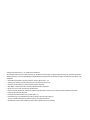 2
2
-
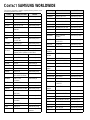 3
3
-
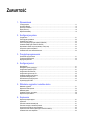 4
4
-
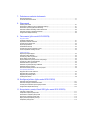 5
5
-
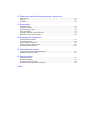 6
6
-
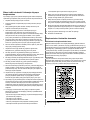 7
7
-
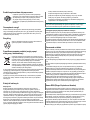 8
8
-
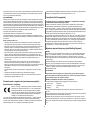 9
9
-
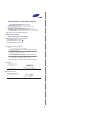 10
10
-
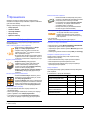 11
11
-
 12
12
-
 13
13
-
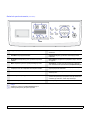 14
14
-
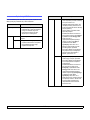 15
15
-
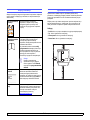 16
16
-
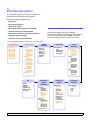 17
17
-
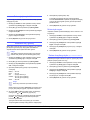 18
18
-
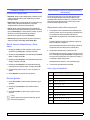 19
19
-
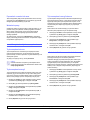 20
20
-
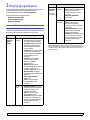 21
21
-
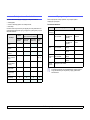 22
22
-
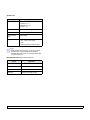 23
23
-
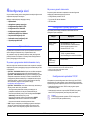 24
24
-
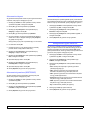 25
25
-
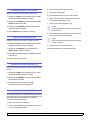 26
26
-
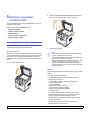 27
27
-
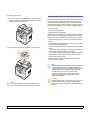 28
28
-
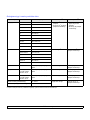 29
29
-
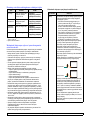 30
30
-
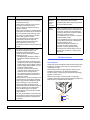 31
31
-
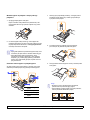 32
32
-
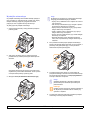 33
33
-
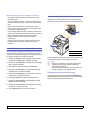 34
34
-
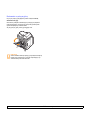 35
35
-
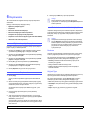 36
36
-
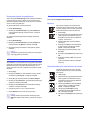 37
37
-
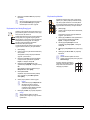 38
38
-
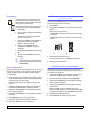 39
39
-
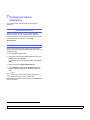 40
40
-
 41
41
-
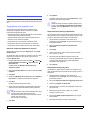 42
42
-
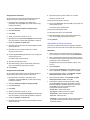 43
43
-
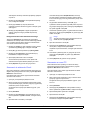 44
44
-
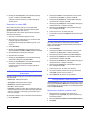 45
45
-
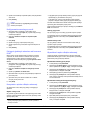 46
46
-
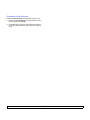 47
47
-
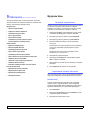 48
48
-
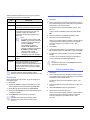 49
49
-
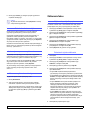 50
50
-
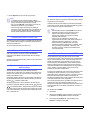 51
51
-
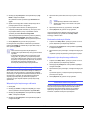 52
52
-
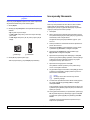 53
53
-
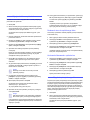 54
54
-
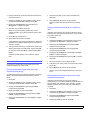 55
55
-
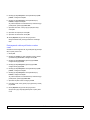 56
56
-
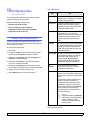 57
57
-
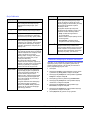 58
58
-
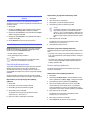 59
59
-
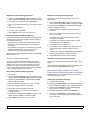 60
60
-
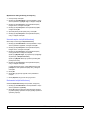 61
61
-
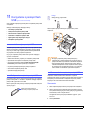 62
62
-
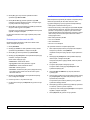 63
63
-
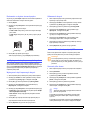 64
64
-
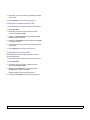 65
65
-
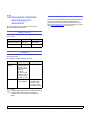 66
66
-
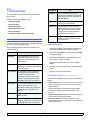 67
67
-
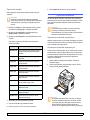 68
68
-
 69
69
-
 70
70
-
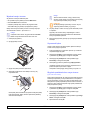 71
71
-
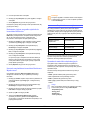 72
72
-
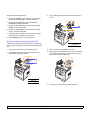 73
73
-
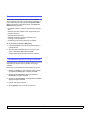 74
74
-
 75
75
-
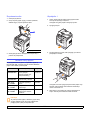 76
76
-
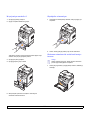 77
77
-
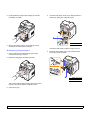 78
78
-
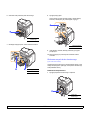 79
79
-
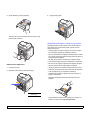 80
80
-
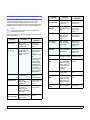 81
81
-
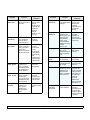 82
82
-
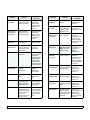 83
83
-
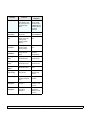 84
84
-
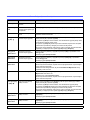 85
85
-
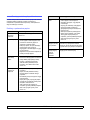 86
86
-
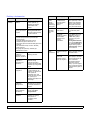 87
87
-
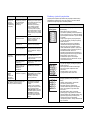 88
88
-
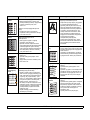 89
89
-
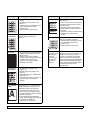 90
90
-
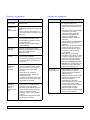 91
91
-
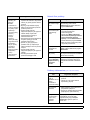 92
92
-
 93
93
-
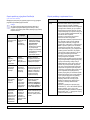 94
94
-
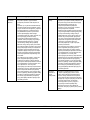 95
95
-
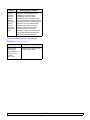 96
96
-
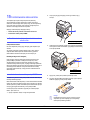 97
97
-
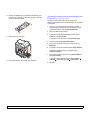 98
98
-
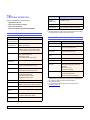 99
99
-
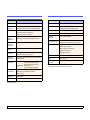 100
100
-
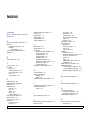 101
101
-
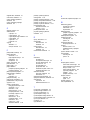 102
102
-
 103
103
-
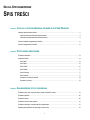 104
104
-
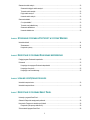 105
105
-
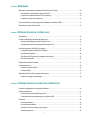 106
106
-
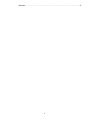 107
107
-
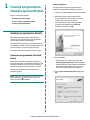 108
108
-
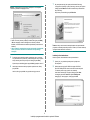 109
109
-
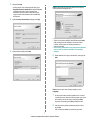 110
110
-
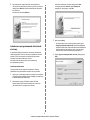 111
111
-
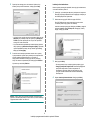 112
112
-
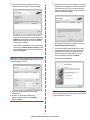 113
113
-
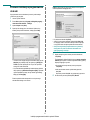 114
114
-
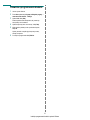 115
115
-
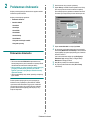 116
116
-
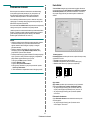 117
117
-
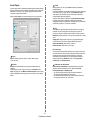 118
118
-
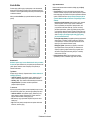 119
119
-
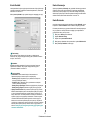 120
120
-
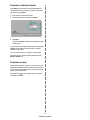 121
121
-
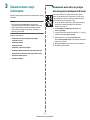 122
122
-
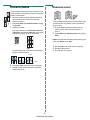 123
123
-
 124
124
-
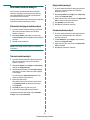 125
125
-
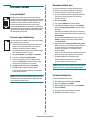 126
126
-
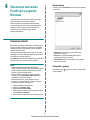 127
127
-
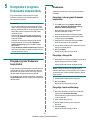 128
128
-
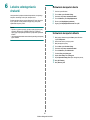 129
129
-
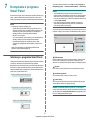 130
130
-
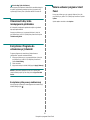 131
131
-
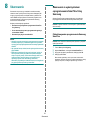 132
132
-
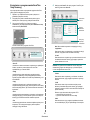 133
133
-
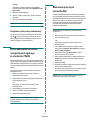 134
134
-
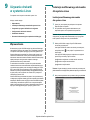 135
135
-
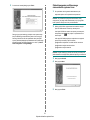 136
136
-
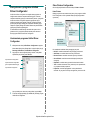 137
137
-
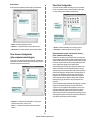 138
138
-
 139
139
-
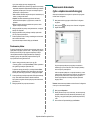 140
140
-
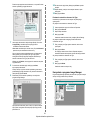 141
141
-
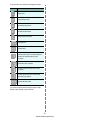 142
142
-
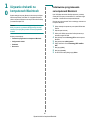 143
143
-
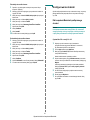 144
144
-
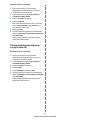 145
145
-
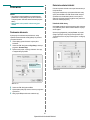 146
146
-
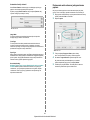 147
147
-
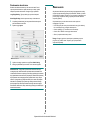 148
148
-
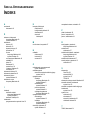 149
149
-
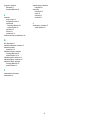 150
150
-
 151
151
HP Samsung SCX-5330 Laser Multifunction Printer series Instrukcja obsługi
- Kategoria
- Wydrukować
- Typ
- Instrukcja obsługi
- Niniejsza instrukcja jest również odpowiednia dla
Powiązane artykuły
-
HP Samsung SCX-6345 Laser Multifunction Printer series Instrukcja obsługi
-
Samsung Samsung SCX-4828 Laser Multifunction Printer series Instrukcja obsługi
-
HP Samsung SCX-4601 Laser Multifunction Printer series Instrukcja obsługi
-
HP Samsung SCX-6322 Laser Multifunction Printer series Instrukcja obsługi
-
HP Samsung SCX-4725 Laser Multifunction Printer series Instrukcja obsługi
-
Samsung Samsung SCX-4833 Laser Multifunction Printer series Instrukcja obsługi
-
Samsung Samsung SCX-4521 Laser Multifunction Printer series Instrukcja obsługi
-
Samsung Samsung SCX-4725 Laser Multifunction Printer series Instrukcja obsługi
-
HP Samsung MultiXpress SCX-6545 Laser Multifunction Printer series Instrukcja obsługi
-
Samsung Samsung SCX-4725 Laser Multifunction Printer series Instrukcja obsługi
Inne dokumenty
-
Samsung SCX-4720FN Instrukcja obsługi
-
Dell 1815dn Multifunction Mono Laser Printer instrukcja
-
Samsung SCX-4016 Instrukcja obsługi
-
Samsung ML-1450 Instrukcja obsługi
-
Olivetti OFX 9500 and OFX 9600 Instrukcja obsługi
-
Samsung SCX-4016 Instrukcja obsługi
-
CAME PS Instrukcja instalacji
-
Samsung SCX-300KM Instrukcja obsługi